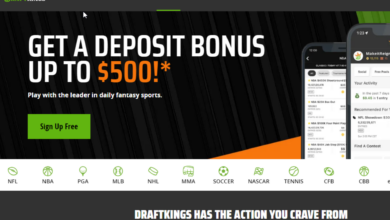4 formas de arreglar uBlock Origin que no funciona en Firefox
- Si está utilizando Firefox o Chrome y la extensión uBlock Origin no funciona, es posible que se deba a que debe actualizarse a la última versión.
- En la mayoría de los casos, la extensión no puede bloquear anuncios para sitios de transmisión como YouTube porque encuentran una forma de eludir el bloqueador de anuncios.
- Sin embargo, podría haber otras razones como un error, una configuración modificada, etc. que podrían estar causando el problema.
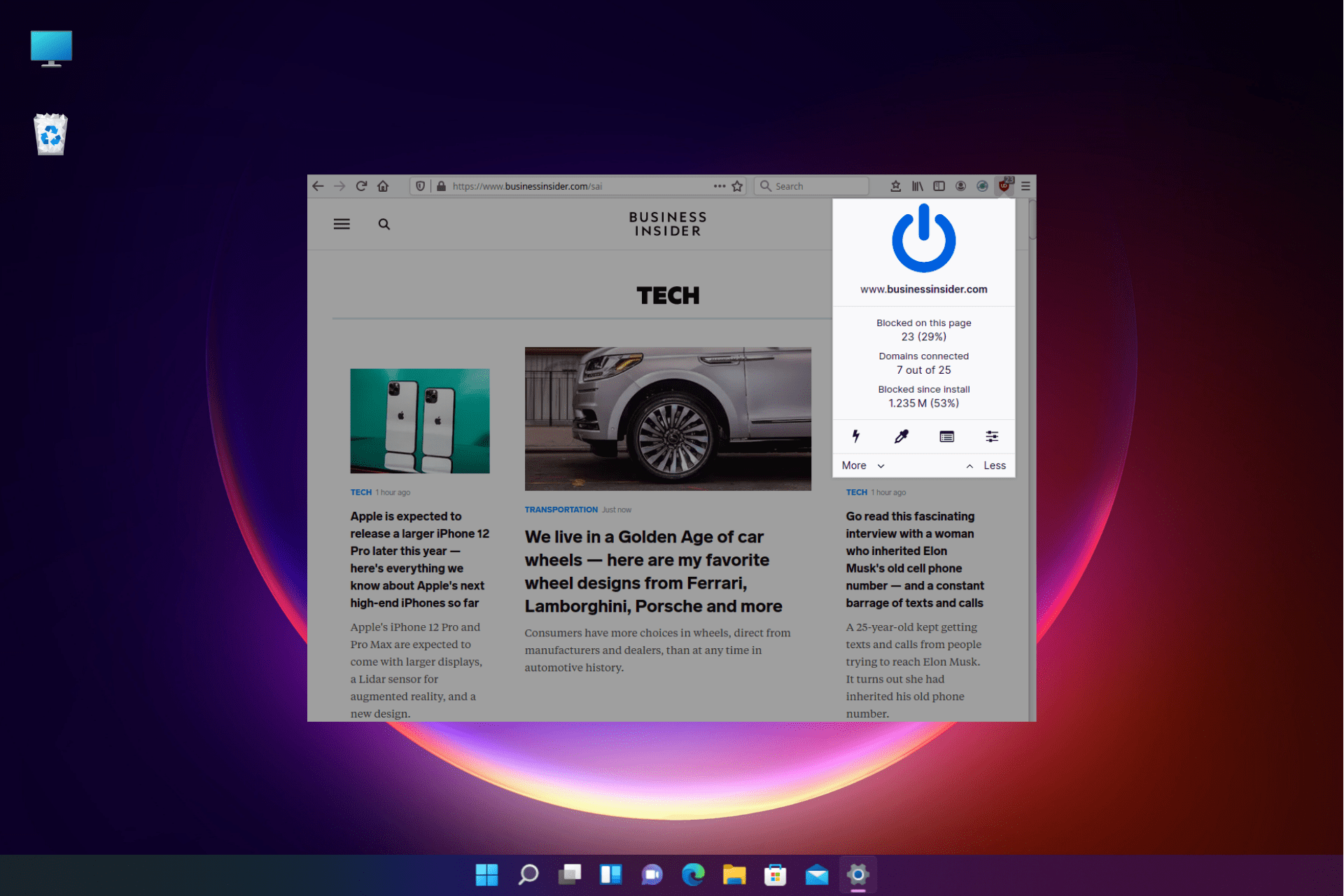
Muchos usuarios de Firefox han informado de un problema en el que la extensión uBlock Origin deja de funcionar y bloquea los anuncios.
Esto significa que no bloquea las ventanas emergentes de anuncios de ningún sitio web, anulando todo el propósito de tener un bloqueador de anuncios.
Sin embargo, si está buscando los mejores navegadores con bloqueadores de anuncios incorporados, tenemos una buena selección para usted.
Afortunadamente, tenemos algunas soluciones, pero antes de profundizar en ellas, he aquí por qué la extensión uBlock Origin podría no funcionar.
¿Por qué uBlock Origin no funciona?
Algunas de las razones por las que la extensión uBlock Origin no funciona incluyen:
- Navegador Firefox obsoleto
- Interferencia por otra extensión
- Problemas de conexión IPV6
- Caché del navegador acumulado
- La extensión requiere actualización.
- Cambiar la configuración de su navegador
Entonces, si la extensión uBlock Origin no funciona en Firefox o Chrome, puede probar los métodos a continuación para solucionar el problema.
¿Qué puedo hacer si el origen de uBlock no funciona en Firefox?
1. Desactivar IPV6 en Firefox
- Abierto Firefox y navegue a la siguiente dirección:
about:config - Verá una página de advertencia. Aquí, haga clic en Acepta el riesgo y sigue adelante continuar.
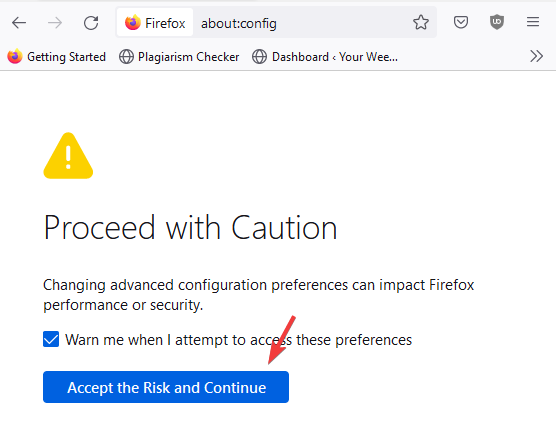
- En el Buscar Tipo de campo red.dns.disableIPv6.
- Ahora, ve al resultado y haz clic en el botón Cambiar a red.dns.disableIPv6 para cambiar su valor a Verdadero.
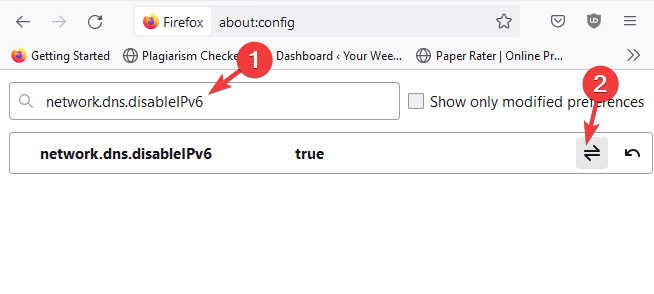
Dado que Firefox admite automáticamente IPv6, esto puede generar problemas de red, por lo que deshabilitarlo puede ayudarlo a solucionar el problema de uBlock Origin que no funciona.
Ahora, reinicie Firefox y verifique si la extensión uBlock Origin funciona correctamente.
Ya sea que uBlock Origin no funcione en Firefox para YouTube, Twitch o cualquier otro sitio web similar, este método es aplicable a todos.
2. Borre las cookies y el caché de su navegador
- Lanzamiento Firefox y haga clic en tres líneas en la parte superior derecha y haga clic en ajustes.
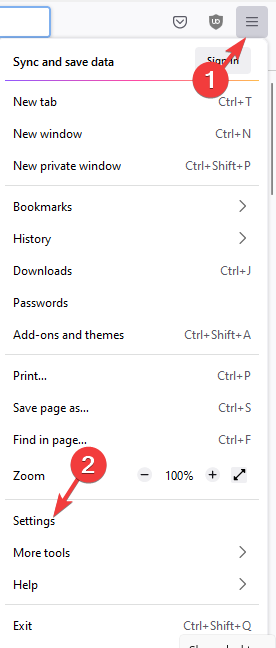
- En ajustes página, haga clic en Privacidad y seguridad A la izquierda.
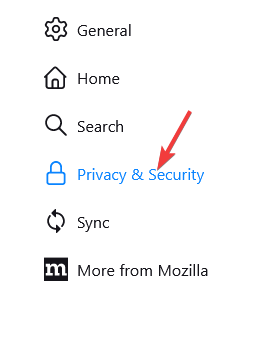
- Ahora a la derecha, desplácese hacia abajo y hacia abajo Cookies y datos del sitiola prensa Borrar datos.
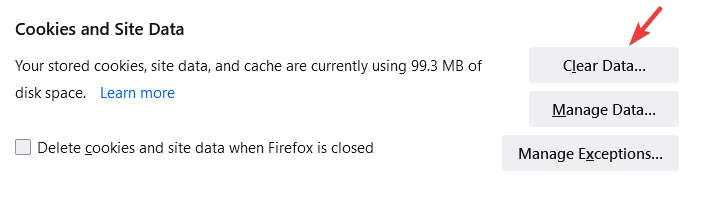
- A continuación, en Borrar datos ventana, seleccione ambos Cookies y datos del sitioy Contenido web en cachéy presiona claro.
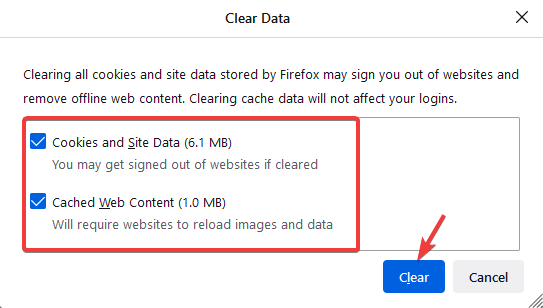
- Cuando se le indique, presione Limpio ahora de nuevo para confirmar.

Ahora reinicie su navegador y la extensión uBlock Origin debería funcionar bien ahora.
Para borrar las cookies y el caché para otros navegadores y en Windows 11, puede consultar nuestra publicación detallada aquí.
3. Restablecer el origen de uBlock
- Abra su navegador y haga clic en el icono de tres ruedas en el menú para abre el tablero.
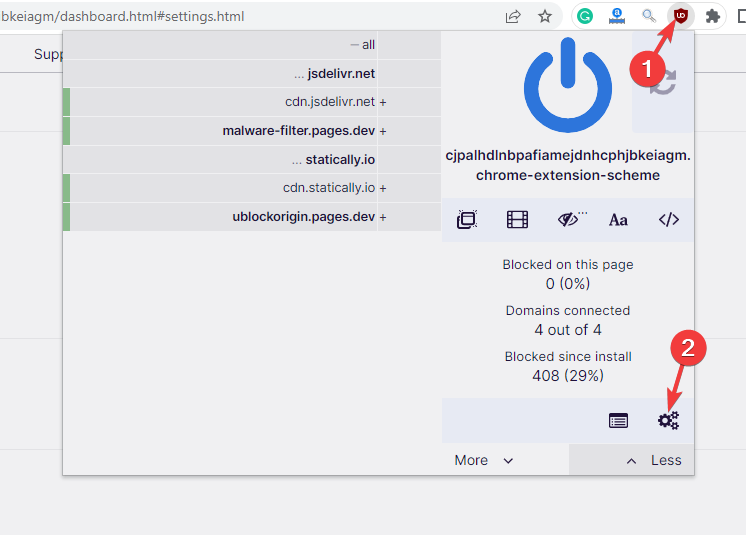
- En el tablero, sub ajustes pestaña, desplácese hacia abajo.
- Aquí, haga clic en hacer una copia de seguridad del archivo y luego haga clic en Restaurar la configuración predeterminada.
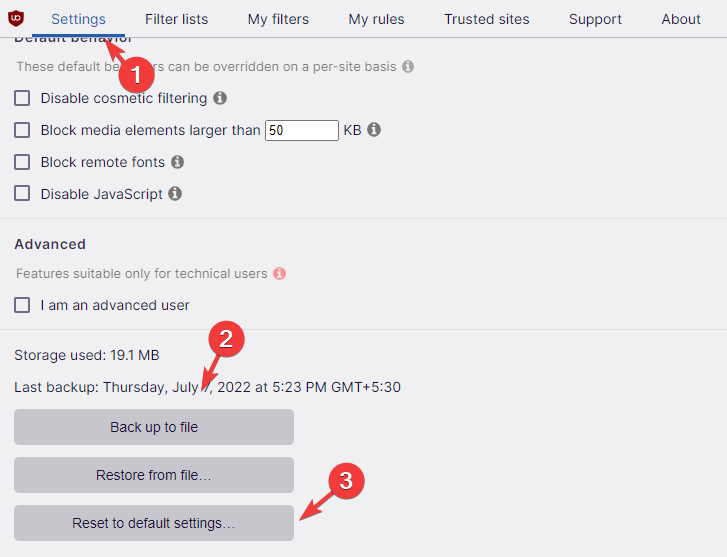
Esto lo ayudará a crear una copia de seguridad de sus configuraciones guardadas y restablecer la extensión.
Algunos problemas de la PC son difíciles de solucionar, especialmente cuando se trata de archivos del sistema y archivos de Windows perdidos o dañados.
Asegúrese de utilizar una herramienta dedicada como Fortalezaque escaneará y reemplazará sus archivos rotos con sus nuevas versiones de su repositorio.
Entonces, si enfrenta el problema de que uBlock Origin no funciona en Chrome u otros navegadores, este método puede ser útil.
4. Pruebe con otro navegador
Si tiene problemas con uBlock Origin en Chrome o Firefox, también puede probar Ópera navegador.
Aunque Opera viene con un bloqueador de anuncios incorporado, uBlock Origin funciona a la perfección con el navegador.
Lo mejor de todo es que puede leer y crear filtros a partir de archivos host. Entonces, si bien la extensión bloquea anuncios molestos, puede hacer más en la web con un navegador rápido y seguro.
¿UBlock Origin funciona en Firefox?
Sí, uBlock Origin funciona bastante bien con el navegador Firefox, sin embargo, asegúrese de que la extensión esté actualizada a la última versión.
Aquí se explica cómo buscar actualizaciones de extensiones.
- Lanzamiento Firefoxhaga clic en las tres líneas y seleccione Complementos y temas de la lista.
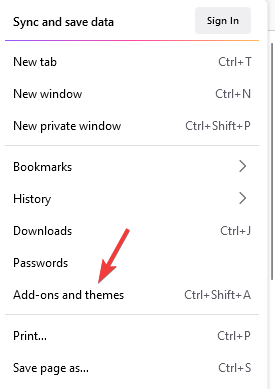
- En Administrador de extensiones página, vaya a la extensión uBlock Origin.
- Aquí, haga clic en el ícono de tres puntos al lado y haga clic en Administrar.
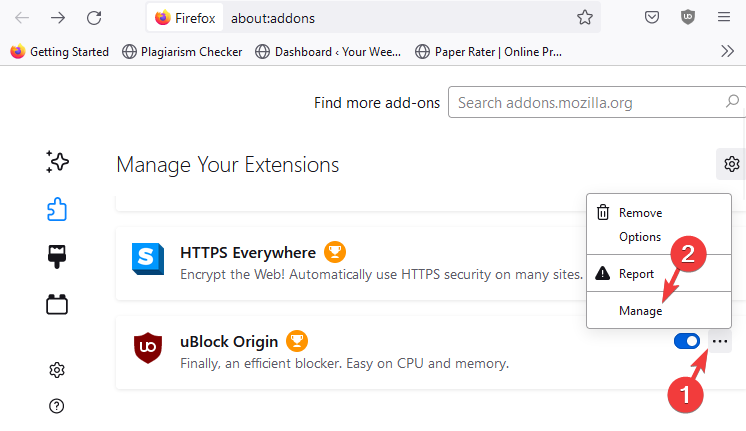
- En la siguiente pantalla, haga clic en el ícono de ajustes a la derecha y haga clic en Buscar actualizaciones.
- Firefox actualizará el complemento si la última versión está disponible.
También puede borrar rápidamente la memoria caché del navegador en Windows 11 siguiendo los métodos de nuestra publicación, ya que esta es una de las razones por las que uBlock Origin puede dejar de funcionar.
Alternativamente, también puede instalar la versión para desarrolladores de Ublock Origin desde Github, dependiendo del navegador que esté utilizando. Esto te ayudará a solucionar el problema.
Además, también puede buscar la última actualización de Firefox o deshabilitar cualquier otra extensión que pueda estar causando el mal funcionamiento de uBlock Origin.
Pero si su origen de uBlock no bloquea específicamente los anuncios de Twitch, puede consultar nuestra guía detallada para obtener más ayuda.
Para más consultas sobre las extensiones del navegador, puede informarnos en el cuadro de comentarios a continuación.
¿Aún tienes problemas?
PATROCINADO
Si las sugerencias anteriores no resolvieron su problema, su computadora puede estar experimentando problemas más serios con Windows. Sugerimos elegir una solución todo en uno como Fortaleza para resolver problemas de manera efectiva. Después de la instalación, haga clic en el botón Ver y arreglar botón y luego presione Inicie la reparación.
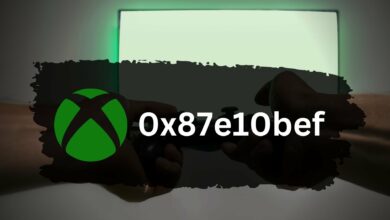
![Photo of Las 5 mejores ofertas de mesas de juego [Black Friday & Cyber Monday]](https://kdkick.com/wp-content/uploads/2023/05/Las-5-mejores-ofertas-de-mesas-de-juego-Black-Friday-390x220.jpg)
![Photo of No se encontraron licencias de aplicación aplicables [Fixed]](https://kdkick.com/wp-content/uploads/2023/06/warhammer-3-license-390x220.jpg)